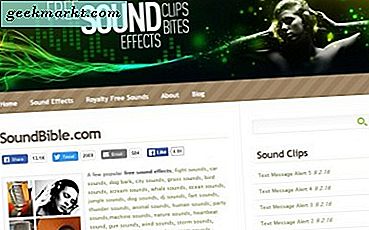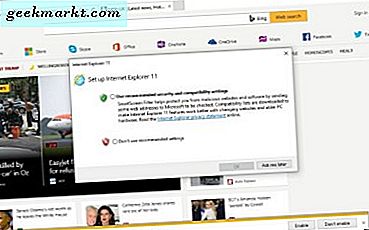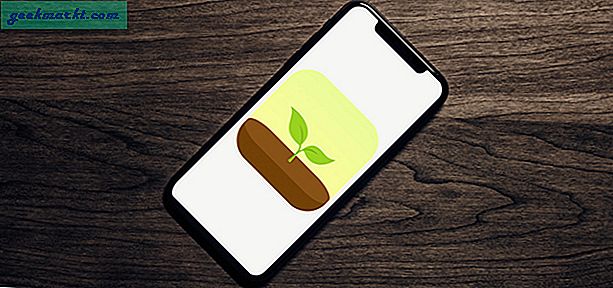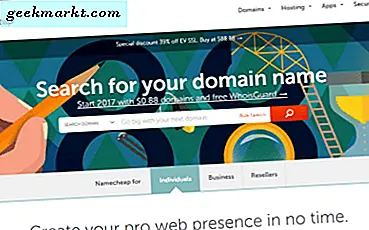पिछले कुछ वर्षों में, Realme मिड-रेंज स्मार्टफोन सेगमेंट में शीर्ष दावेदार के रूप में उभरा है। ओप्पो की सहायक कंपनी होने के कारण, लंबे समय तक उनके फोन में पुराने ColorOS थे. लेकिन इसके साथ एंड्रॉइड 10, Realme अपने स्वयं के OS - Realme UI के साथ आया है। सौंदर्य परिवर्तनों के अलावा, सिस्टम-वाइड डार्क मोड, व्यक्तिगत सूचना सुरक्षा, फ़ोकस मोड, धाराप्रवाह और सौंदर्य की दृष्टि से आकर्षक फ़िंगरप्रिंट एनिमेशन जैसी सुविधाओं ने वास्तव में मेरा ध्यान खींचा। इसके अतिरिक्त, कई अन्य विशेषताएं हैं जो वास्तव में आपके उपयोग को बढ़ाती हैं, इसलिए बिना किसी और हलचल के, आइए इसमें सीधे कूदें।
अद्यतन अनुसूची
Realme UI पाने वाला पहला फोन Realme 3 Pro था और चरणबद्ध रोलआउट के बाद, मुझे हाल ही में इसे अपने Realme XT पर भी मिला। इससे पहले कि हम Realme UI की शीर्ष विशेषताओं का अवलोकन करें, अन्य Realme फोन पर Realme UI अपडेट के लिए रोडमैप नीचे दिया गया है। यदि आप अपने फोन पर मैन्युअल रूप से Realme UI इंस्टॉल करना चाहते हैं, तो विस्तृत निर्देशों के लिए इस सेक्शन पर जाएं।
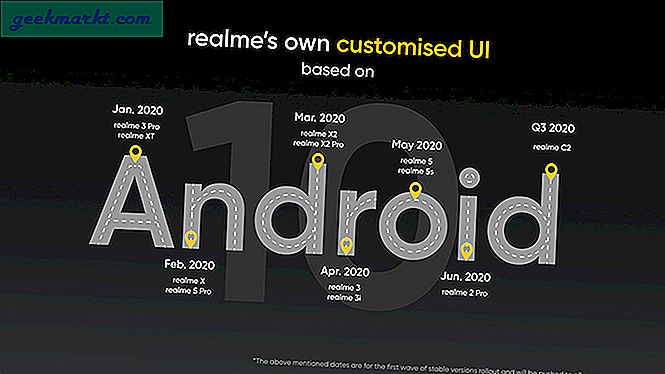
जानने लायक 15 बेस्ट रियलमी यूआई फीचर्स
1. दृश्य परिवर्तन
Realme इस अवसर को अच्छी तरह से भुनाने में कामयाब रहा है और दृश्य परिवर्तन सबसे स्पष्ट हैं। हालांकि यह अभी भी स्टॉक एंड्रॉइड के करीब नहीं है, मुझे लगता है कि वे कुछ इसी तरह खींचने में कामयाब रहे हैं। सबसे महत्वपूर्ण, आप सूक्ष्म रंग योजना और न्यूनतम लेआउट देख सकते हैं। बिल्कुल Android 10 की तरह, आपके पास आइकनों को अनुकूलित करने की क्षमता है। "होम स्क्रीन और लॉक स्क्रीन पत्रिका सेटिंग" को नीचे स्क्रॉल करें और "पर टैप करें"चिह्न शैली सेट करें"।
डिफ़ॉल्ट विकल्प आपको गोल, बोल्ड आइकन देता है लेकिन आप हमेशा सामग्री शैली पर स्विच कर सकते हैं जो चौकोर और तेज है। इसके अलावा, आप कोनों की गोलाई, आइकन आकार और अग्रभूमि आकार को मैन्युअल रूप से बदलकर आइकन आकार को अनुकूलित कर सकते हैं।
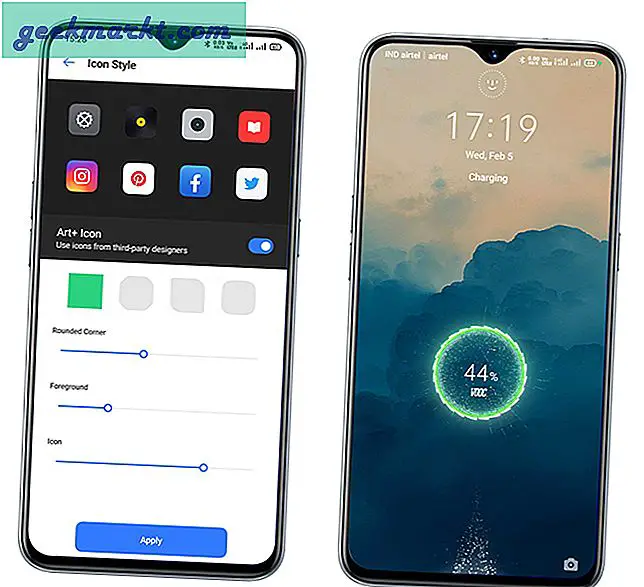
2. डार्क मोड
डार्क मोड पहले से ही एक विकल्प था रंग ओएस 6. लेकिन, उस समय, यह Realme Lab सेक्शन में एक बीटा फीचर था। अब, यह अतिरिक्त अनुकूलन के साथ सीधे प्रदर्शन सेटिंग्स में पाया जा सकता है। सबसे पहले आप सूर्योदय से सूर्यास्त तक डार्क मोड को स्वचालित रूप से सक्षम और अक्षम करना चुन सकते हैं। आप एक कस्टम प्रारंभ और समाप्ति समय भी शेड्यूल कर सकते हैं जो कई उपयोगकर्ताओं के काम आता है। यदि आप मेरी तरह डार्क मोड के शौकीन नहीं हैं, तो विशिष्ट तृतीय-पक्ष एप्लिकेशन के लिए डार्क मोड को अक्षम करने का पुराना विकल्प अभी भी बरकरार है।
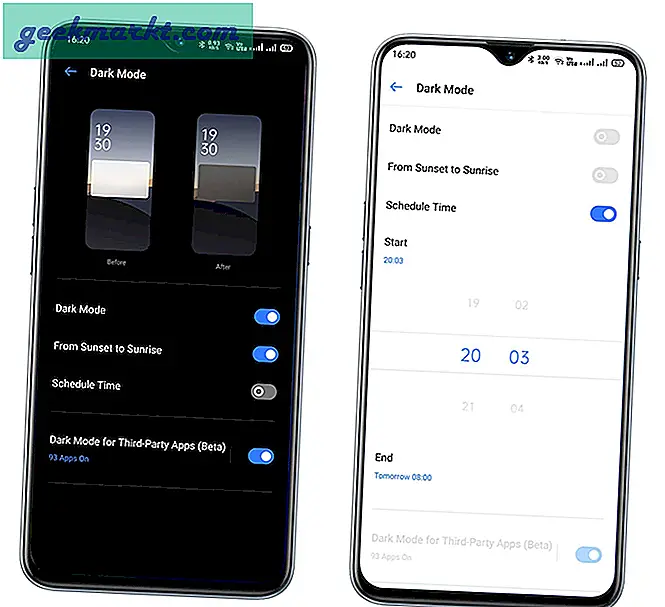
3. आंतरिक ऑडियो के साथ स्क्रीन रिकॉर्डिंग
चाहे आप खेल रहे हों पबजी या आप एक संभावित बग (:P) रिकॉर्ड करना चाहते हैं, स्क्रीन रिकॉर्डिंग एक ऐसा कार्य है जो वास्तव में काम आता है। Realme UI में, आप ऐसा कर सकते हैं और साथ ही आंतरिक ऑडियो रिकॉर्ड कर सकते हैं। ऐसा करने के लिए, सक्षम करें रिकॉर्ड सिस्टम ध्वनि स्क्रीन रिकॉर्डिंग विकल्प के तहत. इसके अलावा इसमें फ्रंट कैमरा रिकॉर्डिंग को शामिल करने का विकल्प भी है। यह वास्तव में लाइव-स्ट्रीमर्स के काम आएगा।
स्क्रीन रिकॉर्डिंग शुरू करने के लिए, आप या तो नोटिफिकेशन ड्रॉअर से या साइडबार से रिकॉर्डिंग जल्दी शुरू कर सकते हैं। यदि आप संदेशों की जांच करना चाहते हैं या किसी अन्य ऐप का उपयोग करना चाहते हैं, तो आपको विराम का विकल्प भी मिलता है। बहुत अच्छा लगता है, है ना?
यदि आपको कंट्रोल सेंटर में स्क्रीन रिकॉर्डिंग का विकल्प नहीं मिलता है, तो एडिट टाइल्स पर क्लिक करें और आप इसे सूची में पाएंगे। आप इसे स्मार्ट साइडबार से भी एक्सेस कर सकते हैं।
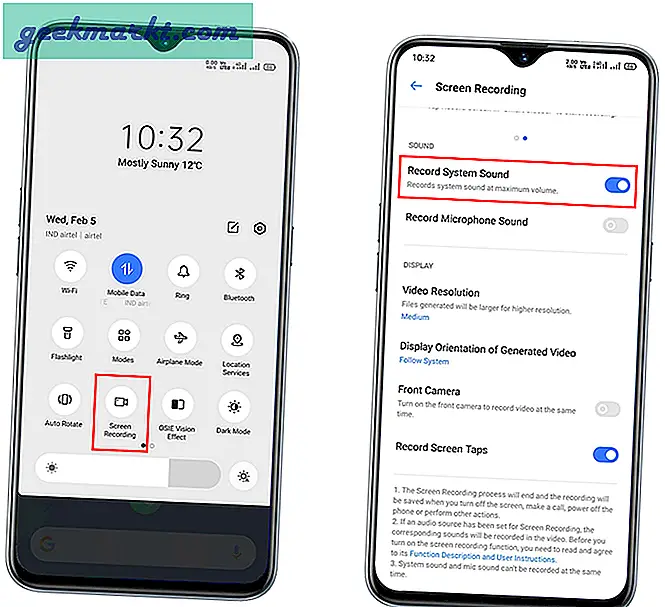
4. फ्लोटिंग कैलकुलेटर
फ्लोटिंग कैलकुलेटर रियलमी यूआई फीचर नहीं है। आप इसे ColorOS 7 चलाने वाले फोन पर भी पा सकते हैं। इसे सक्रिय करने के लिए, कैलकुलेटर ऐप के भीतर "फ्लोटिंग विंडो" आइकन पर टैप करें। फ्लोटिंग विंडो की पारदर्शिता सेट करने का विकल्प भी है। इसके अलावा फ्लोटिंग कैलकुलेटर को नोटिफिकेशन ड्रॉअर से भी इनेबल किया जा सकता है। इस तरह आपको कैलकुलेटर का उपयोग करने के लिए किसी ऐप को छोटा करने की आवश्यकता नहीं है। यह तब काम आता है जब आपको वेब ब्राउज़ करते समय त्वरित गणना करनी होती है।
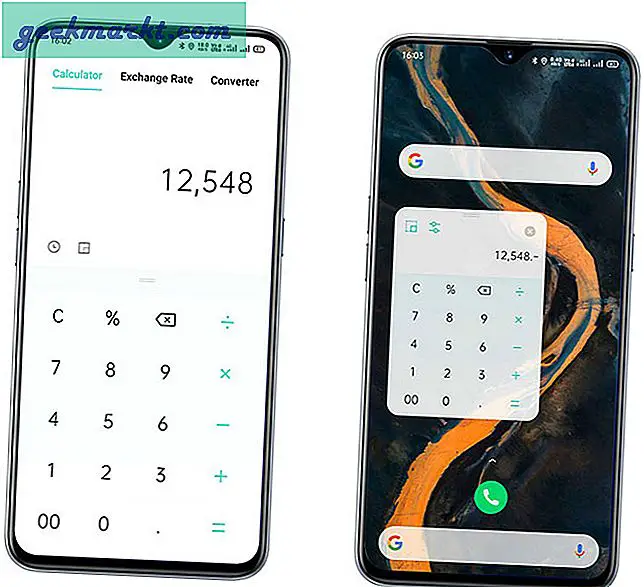
5. थ्री-फिंगर स्निप
थ्री-फिंगर स्क्रीनशॉट पहले से मौजूद था। हालाँकि, Realme UI के साथ, आपको आंशिक स्क्रीनशॉट लेने के लिए अतिरिक्त कार्यक्षमता मिलती है। आप स्क्रीन पर तीन अंगुलियों से टैप करके और फिर उसके अनुसार चयन को समायोजित करके ऐसा कर सकते हैं। यह बाद में स्क्रीनशॉट को संपादित करने और क्रॉप करने की लंबी परेशानी को समाप्त करता है।
Realme UI में स्क्रीनशॉट जेस्चर भी हैं। अब, आप जल्दी से एक स्क्रीनशॉट ले सकते हैं और फिर एक लंबा स्क्रीनशॉट लेने के लिए छोटी पूर्वावलोकन विंडो को ऊपर या नीचे ले जा सकते हैं या उसके अनुसार साझा कर सकते हैं। यदि आप स्क्रीनशॉट लेते समय ध्वनि से घृणा करते हैं, तो मेरी तरह, आप इसे अक्षम कर सकते हैं ध्वनि और कंपन समायोजन।
नकारात्मक पक्ष: स्क्रीनशॉट क्रॉप विकल्प को अक्षम करने के बाद भी, यह पियानो या सिंथ जैसे ऐप्स में हस्तक्षेप करता है जिन्हें संचालित करने के लिए तीन अंगुलियों की आवश्यकता होती है।
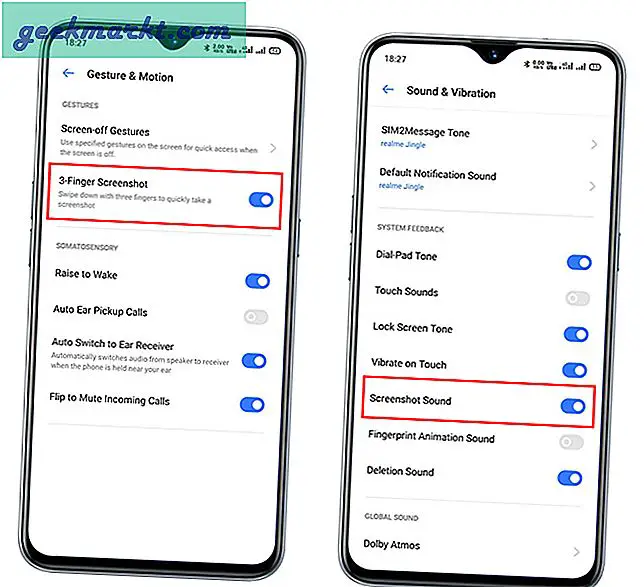
6. डुअल इयरफ़ोन सपोर्ट
Realme Lab वह जगह है जहाँ आप सुविधाओं का बीटा संस्करण (स्थिर नहीं) पा सकते हैं। ColorOS 6 में बीटा डार्क मोड था जिसे अब डुअल ईयरफोन फीचर से रिप्लेस कर दिया गया है। यह मूल रूप से आपको एक ही ऑडियो को 2 अलग-अलग डिवाइस पर सुनने की सुविधा देता है। अब, ये 2 डिवाइस आपके ब्लूटूथ और वायर्ड इयरफ़ोन हो सकते हैं।
आप एक ही ऑडियो को 2 ब्लूटूथ इयरफ़ोन पर नहीं सुन सकते हैं
इसके अलावा, आप अपने वायरलेस इयरफ़ोन पर कॉल भी ले सकते हैं, जबकि ऑडियो अभी भी वायर्ड इयरफ़ोन पर निर्बाध रूप से चलेगा। तो, यह एक साथ संगीत सुनने और कॉल लेने में सक्षम बनाता है। मैंने इसे Realme Buds और Audio Technica ATH-M20x के साथ आज़माया, हालाँकि कनेक्शन बहुत आसान था, मुझे ब्लूटूथ हेडसेट पर संगीत थोड़ा विलंबित लगा।
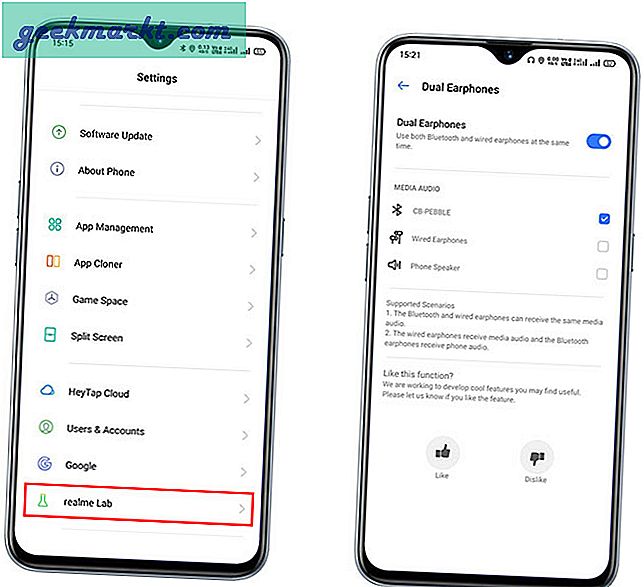
7. व्यक्तिगत सूचना सुरक्षा
अतीत में, हमारे पास संवेदनशील उपयोगकर्ता जानकारी को तीसरे पक्ष को लीक करने वाले प्रमुख ऐप्स थे। इसमें आपके कैमरे, कॉल इतिहास या यहां तक कि आपके संपर्कों तक पहुंच शामिल है। व्यक्तिगत सूचना सुरक्षा के साथ, आप उन ऐप्स तक पहुंच को प्रतिबंधित कर सकते हैं जिनके लिए आपकी व्यक्तिगत जानकारी की आवश्यकता होती है। यह अनिवार्य रूप से ऐप्स को खाली जानकारी भेजता है ताकि कोई वास्तविक जानकारी लीक न हो। इसके अलावा, आप स्मार्ट सुरक्षा को भी सक्षम कर सकते हैं। स्मार्ट सुरक्षा स्वचालित रूप से निर्धारित करता है और किसी भी नए इंस्टॉल किए गए ऐप्स के लिए व्यक्तिगत सूचना सुरक्षा चालू करता है.
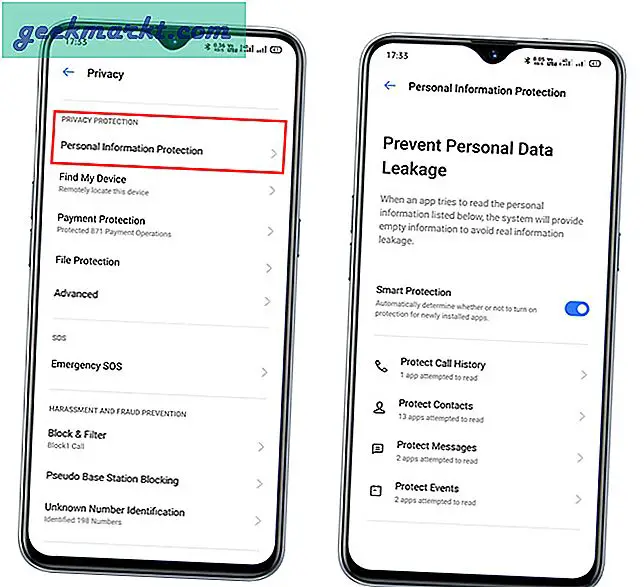
8. रियलमी शेयर
Apple उपयोगकर्ताओं ने काफी समय से निर्बाध फ़ाइल स्थानांतरण का आनंद लिया है और अब यह Realme की भी बारी है। बिल्कुल Realme नहीं बल्कि Xiaomi, Oppo और Vivo जैसे कुछ ब्रांड जिनकी सुविधा अंततः Realme उपकरणों तक ही सीमित है, उन्होंने "पीयर-टू-पीयर ट्रांसमिशन एलायंस" में भागीदारी की है। यह उपयोगकर्ताओं को वायरलेस तरीके से डेटा भेजने की सुविधा देता है वाई-फाई डायरेक्ट प्रोटोकॉल बिना किसी तृतीय-पक्ष ऐप के उपयोग के उच्च गति पर।
मैंने फ़ोटो और वीडियो को Xiaomi फ़ोन में स्थानांतरित करने का प्रयास किया और स्थानांतरण निर्बाध था। आपको बस नोटिफिकेशन ड्रॉअर से दोनों डिवाइस पर शेयर ऑप्शन को इनेबल करना है। इसके बाद, वह फ़ाइल चुनें जिसे आप साझा करना चाहते हैं और स्थानांतरित करने के लिए पास के डिवाइस पर क्लिक करें। यह तेज़ और आसान है लेकिन केवल सीमित उपकरणों पर ही उपलब्ध है।

9. अधिसूचना पैनल
एक बड़ी कमी जो मुझे अपने 6.4-इंच लंबे Realme XT के साथ मिली, वह थी नोटिफिकेशन बार आइकन तक पहुंचने में असमर्थता। इससे मेरे पास चमक को समायोजित करने या सेटिंग मेनू खोलने के लिए दूसरे हाथ का उपयोग करने के अलावा कोई विकल्प नहीं बचा। यहाँ, लगता है कि RealmeUI ने सीख लिया है। आप अधिसूचना क्षेत्र को दो बार खींचते हैं और यह अधिसूचना आइकन को एक हाथ से आसानी से सुलभ बनाने के लिए नीचे लाएगा। One UI की तरह ही ब्राइटनेस स्लाइडर को भी नीचे की तरफ रखा गया है। इसके अलावा, तारीख, समय और मौसम के विवरण भी हैं।
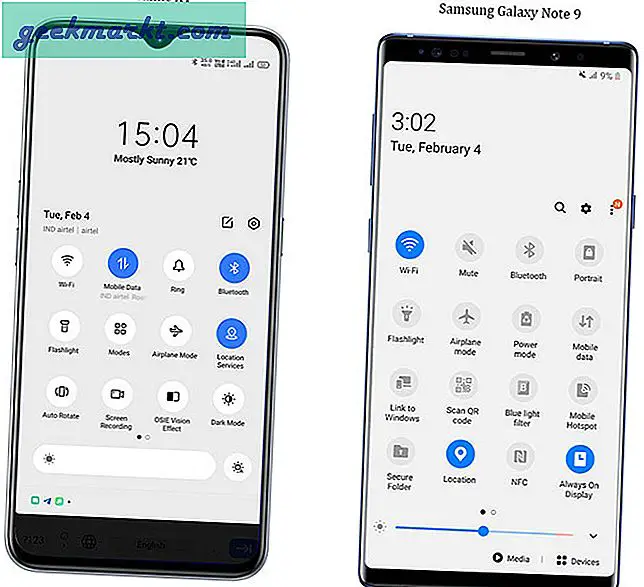
10. लॉक करने के लिए डबल टैप करें
यदि आप अपने फोन को लॉक करने के लिए हर बार पावर बटन दबाना पसंद नहीं करते हैं, तो रियलमी यूआई में एक नई सुविधा है जहां आप अपने फोन को लॉक करने के लिए स्क्रीन पर डबल-टैप कर सकते हैं। आप इस सुविधा को "होम स्क्रीन और लॉक स्क्रीन पत्रिका" से सक्षम कर सकते हैं“ अनुभाग। बस स्क्रॉल करें और सक्षम करें लॉक करने के लिए डबल टैप करें।अब जब भी आप होम स्क्रीन पर किसी खाली जगह पर दो बार टैप करेंगे, तो यह डिवाइस को लॉक कर देगा।
इसके अलावा आप इनेबल भी कर सकते हैं जागने के लिए दो बार टैप करेंजो में पाया जा सकता है सुविधा उपकरणके अंतर्गत इशारे और गति। ऐसे कई अन्य जेस्चर हैं जिन्हें आप सक्षम कर सकते हैं जैसे कैमरा और फ्लैशलाइट को सक्षम करने के लिए वी या ओ ड्राइंग।
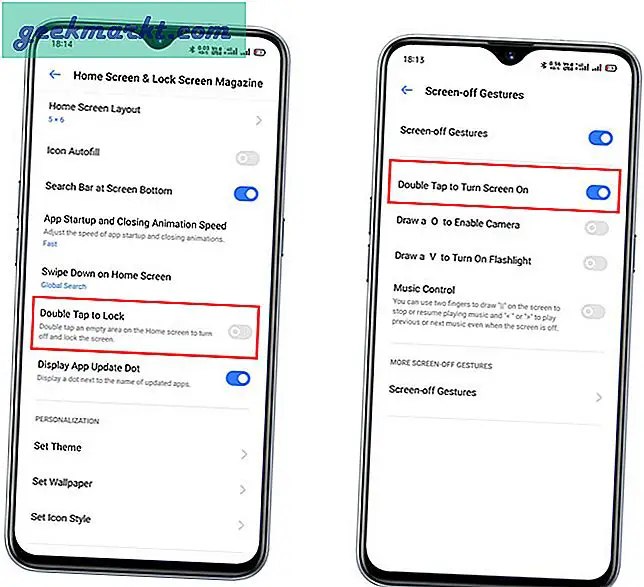
11. नए इंटरएक्टिव वॉलपेपर
से प्रेरित वनप्लस का ऑक्सीजन ओएस तथा सैमसंग का वनयूआई, Realme भी Realme UI में कई नए वॉलपेपर लेकर आया है। वे पहले से ही इन नए वॉलपेपर को छेड़ चुके हैं और यदि आप एक कस्टम छवि का उपयोग नहीं करते हैं, तो वे अच्छे लगते हैं। हमने स्थिर वॉलपेपर और लाइव वॉलपेपर भी अपडेट किए हैं जो दिन के समय के अनुसार रंग बदलते हैं। कुछ इंटरेक्टिव वॉलपेपर भी हैं, लेकिन मुझे देखने के लिए कुछ सूक्ष्म होना चाहिए। तो यह मेरे लिए दृश्य से बाहर है।

12. फोकस मोड
वन प्लस के ज़ेन मोड के समान, Realme UI में है संकेन्द्रित विधि।यह आपको अधिक होने में मदद करता है उत्पादक और आपको कुछ ऐप्स का अत्यधिक उपयोग करने से रोकता है। आप इसे कंट्रोल सेंटर को नीचे खींचकर और पर टैप करके फोकस मोड चुनकर एक्सेस कर सकते हैं मोड। फ़ोकस मोड में, सभी संदेश और सूचनाएं अवरुद्ध हो जाती हैं। आप केवल इनकमिंग कॉल अलर्ट चालू कर सकते हैं संकेन्द्रित विधि समायोजन।
केक पर एक आइसिंग डालने के लिए Realme UI में भी इनबिल्ट है आस पास का शोर, इसलिए आपको उसके लिए एक अलग ऐप की आवश्यकता नहीं है। मुझे वास्तव में Realme का फोकस मोड पसंद आया लेकिन यह अभी भी One Plus का Zen मोड होने से बहुत दूर है। ज़ेन मोड आपको पूर्ण पुनरारंभ के बावजूद समय बर्बाद करने या इसे बाहर निकलने नहीं देता है।
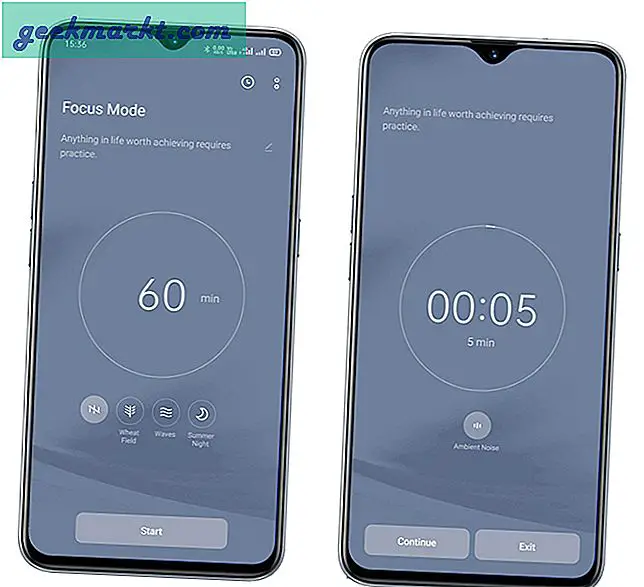
13. स्वाइप डाउन फीचर
पहले ColorOS में, आपके पास होम स्क्रीन पर नीचे की ओर स्वाइप करने पर ग्लोबल सर्च दर्ज करने के अलावा कोई विकल्प नहीं था। लेकिन अब आप बदल सकते हैं कि यह कैसे प्रतिक्रिया करता है। आपके पास या तो वही हो सकता है वैश्विक खोज या चुनें नियंत्रण केंद्र को दिखाया जाएगा। यह एक छोटा सा ऐड है, लेकिन यह निश्चित रूप से फर्क करता है।
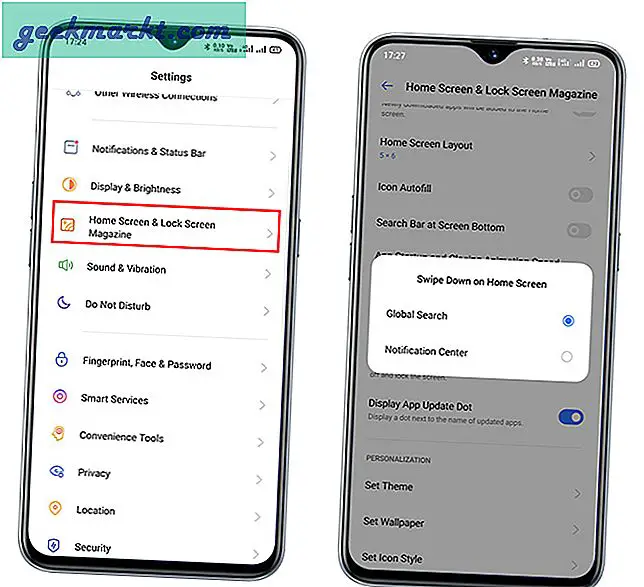
14. त्वरित स्प्लिट मोड के साथ साइडबार इंटरफ़ेस
साइडबार तब काम आता है जब आप गेम खेल रहे हों या कुछ ऐप्स को जल्दी से लॉन्च करना चाहते हों। नया साइडबार डिजाइन में अधिक पॉलिश किया गया है और साथ ही छोटी नई सुविधाएँ भी जोड़ता है। अब आप किसी ऐप को स्प्लिट-विंडो में सीधे खोलने के लिए साइडबार से बाहर खींच सकते हैं। इसके अलावा, फ्लोटिंग विंडो अब और ऐप्स को सपोर्ट करती है। Fb Messenger के चैट हेड्स की तरह फ्लोटिंग विंडो को मिनिमाइज करने के लिए आप सबसे ऊपर सर्कल ऑप्शन पर टैप कर सकते हैं।
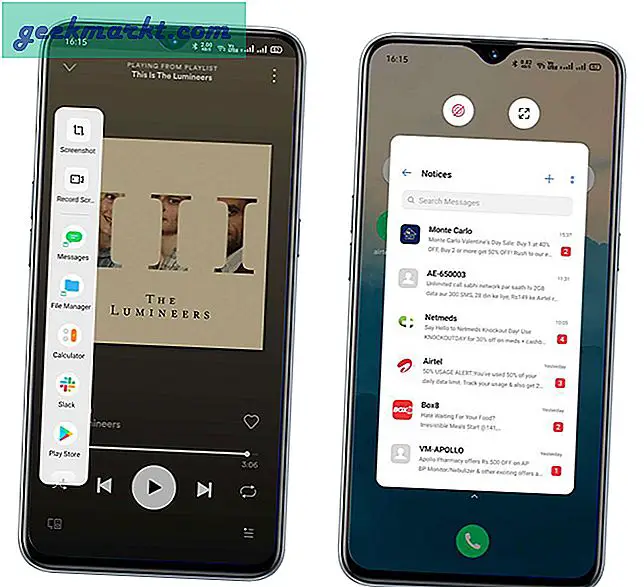
15. वन-हैंडेड मोड
हालाँकि वन-हैंडेड मोड काफी समय से एक विशेषता रही है, लेकिन इसे कंट्रोल सेंटर से एक्सेस करना हमेशा एक समस्या रही है। रियलमी यूआई ने जेस्चर पेश कर इससे बेहतर तरीके से निपटा है। अब, आप स्क्रीन के निचले भाग में एक पुल-डाउन इशारा करके इसे तुरंत आज़मा सकते हैं। आप सक्षम कर सकते हैं "वन-हैंडेड मोड में प्रवेश करने के लिए नीचे खींचें"C . से इशारासुविधा उपकरण एन . के तहतउड्डयन बटन अनुभाग। मुझे पता है कि यह एक बड़े अपडेट की तरह नहीं है, लेकिन जब आपको वास्तव में इसकी आवश्यकता होती है, तो आपके पास यह एक स्वाइप में होता है।
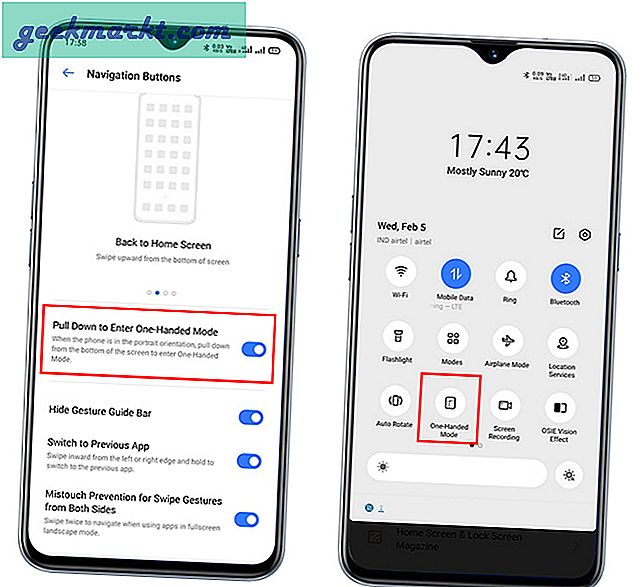
मैनुअल अपडेट
अभी तक, Realme UI केवल Realme 3 Pro और Realme XT के लिए उपलब्ध है। Realme UI को चरणबद्ध तरीके से वितरित किया जाता है, लेकिन यदि आपको अपडेट नहीं मिला है, तो इसे मैन्युअल रूप से इंस्टॉल करने का एक सरल तरीका यहां दिया गया है। सबसे पहले आपको अपने फोन के लिए रियलमी यूआई डाउनलोड करना होगा।
शर्त
- विशिष्ट मॉडल के लिए Realme UI डाउनलोड करें।
- फोन को चार्ज रखें।
- धैर्य रखें।
स्थापित करने के लिए कदम
- डाउनलोड किए गए Realme UI को अपने फोन के लोकल स्टोरेज में ट्रांसफर करें।
- फोन स्विच ऑफ करें
- वॉल्यूम डाउन और पावर बटन को एक साथ पकड़कर रिकवरी मोड दर्ज करें।
- फ़ाइल ढूंढें और इसे स्थापित करने के लिए क्लिक करें।
- फ़ोन को रीबूट करें और आपका काम हो गया। का आनंद लें!
अंतिम शब्द
इनके अलावा, कई अन्य सूक्ष्म परिवर्तन हैं जैसे इनकमिंग कॉल पर एज-लाइटिंग, स्मार्ट ड्राइविंग, राइडिंग मोड, बैकग्राउंड में चल रहे फ़्रीज़ ऐप्स, लक्षित विज्ञापनों से बचने के लिए रैंडम मैक एड्रेस जनरेटर, आदि। ये सभी Realme UI सुविधाएँ I' मैंने सूचीबद्ध किया है जिससे मुझे अपने दैनिक कार्य में बहुत मदद मिली है। हालाँकि, Realme का स्टॉक एंड्रॉइड के करीब दिखने और महसूस करने का दावा अभी भी दूर की कौड़ी है। मैं अभी भी Realme UI के पहले संस्करण को कंपनी के लिए एक कदम के रूप में मानता हूं।
तो यहाँ Realme UI की शीर्ष विशेषताओं का अवलोकन था, लेकिन यदि आपके पास ऐसी और भी सुविधाएँ हैं जो मुझे याद आ सकती हैं, तो एक टिप्पणी छोड़ें!
यह भी पढ़ें: Google फ़ोटो की नई सुविधाएं जिनके बारे में आप नहीं जानते होंगे